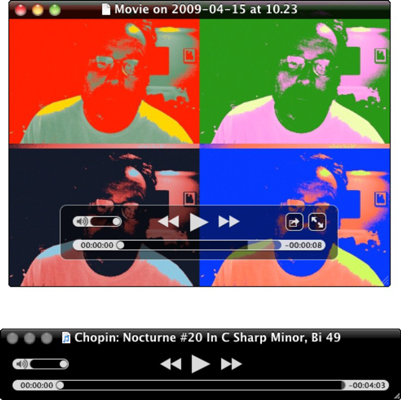QuickTime je medijski predvajalnik, ki je priložen Mac OS X Snow Leopard. QuickTime je ustvaril Apple za izvajanje vseh vrst večpredstavnostnih funkcij. Čeprav je običajno povezan s predvajanjem filmov, lahko QuickTime Player naredi veliko več. Ne glede na to, ali gre za predvajanje filmov, zvoka, animacije ali glasbe, QuickTime deluje kot glavni motor, ki poganja vse vaše multimedijske potrebe.
Ko odprete datoteko QuickTime, QuickTime Player ustvari novo okno, da jo prikaže. Vsa okna QuickTime Playerja imajo nekaj skupnih funkcij:
-
Kontrolniki za zapiranje, pomanjšanje in povečavo: ti trije kontrolniki so prikazani v zgornjem levem kotu večine oken v sistemu Mac OS X.
-
Ročica za spreminjanje velikosti: povlecite spodnji desni kot predvajalnika QuickTime Player, da spremenite velikost za predvajanje filma. Med vlečenjem držite tipko Shift, da se osvobodite omejenega spreminjanja velikosti. Če dokument vsebuje samo zvočni medij, se okno poveča ali skrči vodoravno, ko mu spremenite velikost.
Čeprav so nekatere funkcije oken skupne vsem oknom QuickTime Player, je veliko funkcij odvisno od vrste medija, ki ga želite predvajati.
Funkcije okna QuickTime Player na podlagi medijev
| Funkcija okna |
Vrsta medija, ki uporablja to funkcijo |
| Gumb za predvajanje |
Vsi mediji, ki temeljijo na času: filmi, zvok, animacije in MIDI |
| Gumb za previjanje nazaj |
Vsi mediji, ki temeljijo na času: filmi, zvok, animacije in MIDI |
| Hitro naprej |
Vsi mediji, ki temeljijo na času: filmi, zvok, animacije in MIDI |
| Časovnica |
Vsi mediji, ki temeljijo na času: filmi, zvok, animacije in MIDI |
| Drsnik za glasnost |
Vsi mediji z enim ali več zvočnimi posnetki |
| Dodaj v iTunes/Deli |
Vsi mediji z zvokom ali videom |
| Preklop na celozaslonski način |
Vsi filmi in animacije |
| Gumbi za povečavo |
QTVR 3-D mediji |
| Zavrtite gumbe |
QTVR 3-D mediji |
| Izklopi zvok |
Vsi mediji z enim ali več zvočnimi posnetki |
QuickTime opravi veliko dela namesto vas v zakulisju vsakič,
ko odpre predstavnostno datoteko. Čeprav morda mislite, da
obstajajo različne kombinacije kontrolnikov v QuickTime Playerju,
so različna medijska okna bolj podobna kot
različna.
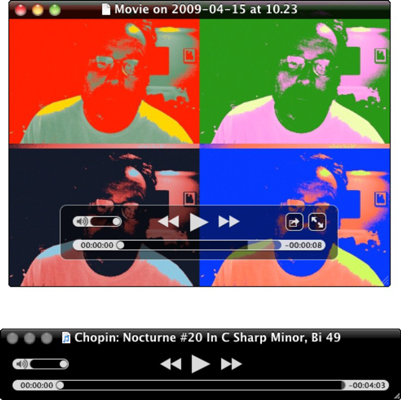
QuickTime Player ima različne kontrole, odvisno od medija, ki ga predvajate.
Predvajanje se začne, ko kliknete gumb Predvajaj. Med predvajanjem datoteke se gumb za predvajanje preklopi na gumb za premor. Kliknite ta gumb, da začasno ustavite predvajanje, kar preklopi gumb nazaj na Predvajaj.
S klikom na gumbe z dvojnimi puščicami se predvajalna glava pomika z veliko hitrostjo v smeri puščic. (Kliknite enkrat za napredovanje z 2-kratno hitrostjo; kliknite znova, da povečate hitrost.). Če ima datoteka zvok, slišite predvajanje z veliko hitrostjo, kar zveni kot epizoda tistih veveric, ki vdihujejo helij.
Za premikanje po datoteki povlecite glavo predvajanja v katero koli smer. To dejanje je dovoljeno, ko se datoteka predvaja ali ko je ustavljena. Ko pa povlečete glavo za predvajanje, zamudite hiter zvok in video, ki bi ju dobili, če bi uporabljali gumbe.
Če želite prilagoditi glasnost filma, preprosto premaknite drsnik za glasnost levo ali desno. Če želite utišati glasnost, kliknite ikono zvočnika na levi strani drsnika za glasnost.
Včasih boste morda želeli predvajati predstavnost več kot enkrat. V teh situacijah morate predvajanje prekiniti. Če želite film prisiliti v zanko, izberite Pogled → Zanka ali pritisnite Command + L. Znova pritisnite Command + L, da izklopite zanko.